完成型ヘッダー画像の背景画像を変更する
ここでは、すでにブログに設定されている完成型ヘッダー画像を、
別の完成型ヘッダー画像に差し替える方法を解説します。
完成型ヘッダー画像を変更する場合は、画像加工用ソフトで加工する必要があります。
以下の手順で差し替える前に、差し替えたいヘッダー画像を画像加工用ソフトで作成してください。
ヘッダー画像の種類についての説明は、下記マニュアルをご参照ください。
操作手順
あらかじめ、ブログ管理画面にログインしておきましょう。
1.「デザイン管理」−「レイアウト変更」をクリックします。
→「レイアウト変更」画面が開きます。
2.ヘッダーエリアに表示されている「ヘッダー画像」部品の名称をクリックします。
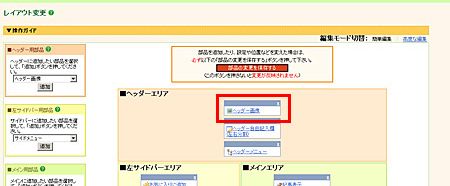
→設定画面が開きます。
3.「参照」ボタンをクリックします。「ファイルの選択」画面が開いたら、ヘッダー画像として表示したい画像ファイルを選び、「開く」ボタンをクリックします。
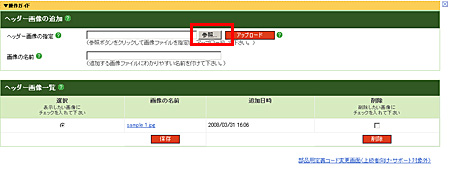
4.「アップロード」ボタンをクリックします。

→「ファイルを追加しました。」というメッセージが表示されます。 「ヘッダー画像一覧」を参照して、いま追加した画像が選択されていることを確認します。
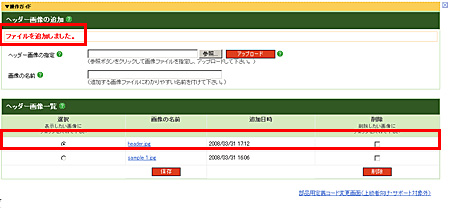
5.「部品配置画面に戻る」をクリックします。
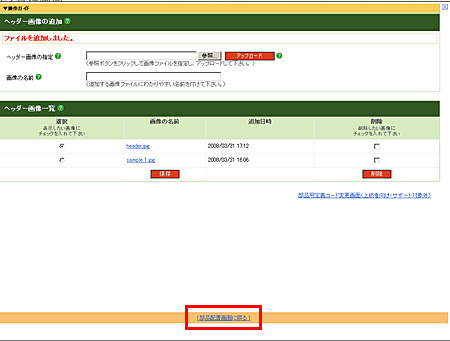
6.「部品の変更を保存する」ボタンをクリックします。
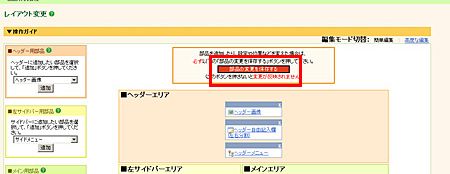
→「設定を変更しました。」というメッセージが表示されます。
7.「再構築を実行する」ボタンをクリックします。
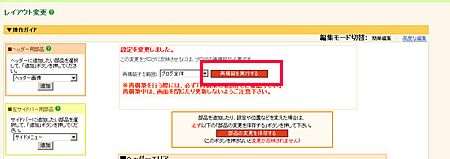
→再構築が始まります。「再構築が完了しました」と表示されたら終了です。
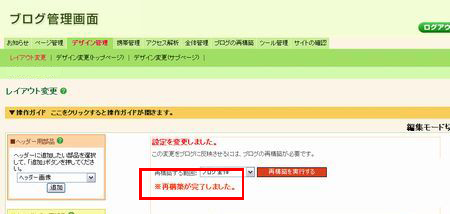
これで、完成型ヘッダー画像の差し替えは完了です。 ブログを閲覧し、ヘッダー画像が変更されているか確認しましょう。
